Corrige el error de administración de memoria 0x0000001A en Windows 10/11
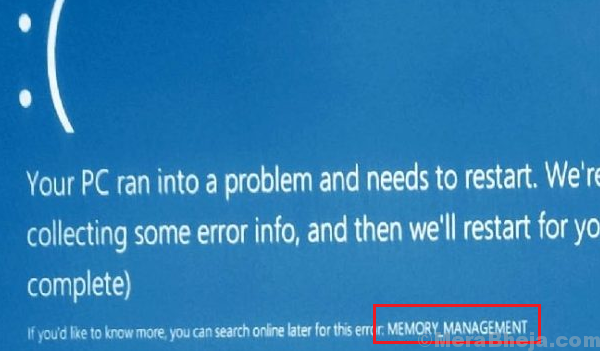
- 1804
- 338
- Mario Gollum
Muchos errores de pantalla azul de la muerte se deben a la falla del hardware u otros problemas relacionados con el hardware. Uno de esos casos es con:
Error de administración de memoria 0x0000001A en Windows 11
Este error generalmente ocurre cuando el usuario intenta actualizar o actualizar Windows 11
Causa
La declaración del error apunta a un error de gestión de memoria grave. Las causas podrían ser una falla de hardware o un cierto hardware no puede interactuar con el sistema.
Pasos preliminares
- 1] Reinicie el sistema e intente actualizar Windows nuevamente. En caso de que ocurriera el error al intentar instalar una actualización acumulativa, no volverá a ocurrir si la actualización se instala correctamente. Además, podría ayudar a actualizar los controladores.
- 2] Ejecute una exploración antivirus y anti-malware completa en el sistema.
- 3] Desinstalar programas sospechosos recientemente instalados.
- 4] Desconecte los periféricos de hardware y vuelva a conectarlos uno por uno para aislar cuál de ellos es problemático.
- A partir de entonces, continúe con los siguientes pasos de solución de problemas:
- 1] Actualizar controladores del dispositivo
- 2] Use la herramienta de diagnóstico de memoria de la ventana
- 3] Ejecute la limpieza del disco
- 4] Ejecute la herramienta EMM y SFC Scan
- 5] Ejecute el escaneo chkdsk para verificar los sectores malos en el disco duro
Tabla de contenido
- Solución 1] Actualizar controladores de dispositivos
- Solución 2] Use la herramienta de diagnóstico de memoria de la ventana
- Solución 3] Ejecute la limpieza del disco
- Solución 4] Ejecute la herramienta Dism y SFC Scan
- Solución 5] Ejecute el escaneo chkdsk para verificar los sectores malos en el disco duro
Solución 1] Actualizar controladores de dispositivos
1] Presione Win + R Para abrir la ventana Ejecutar y escribir el comando devmgmt.MSC. Presione Enter para abrir el Administrador de dispositivos ventana.
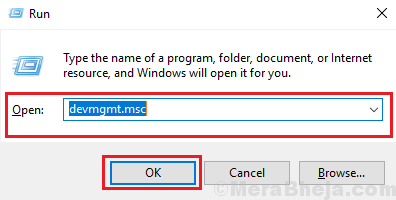
2] En la ventana Administrador de dispositivos, haga clic con el botón derecho y seleccione Actualizar controlador Para el controlador que desee actualizar.
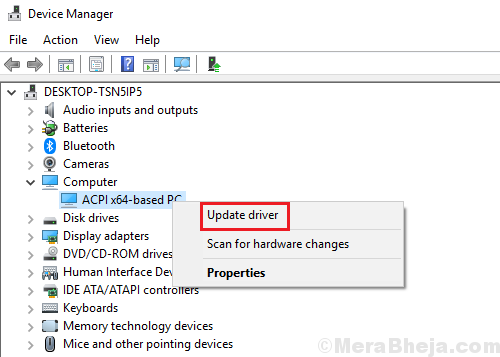
3] Reanudar el sistema.
Solución 2] Use la herramienta de diagnóstico de memoria de la ventana
1] Presione Win + R Para abrir el Correr Ventana y escriba el comando mdsched.exe. Presione ENTER para abrir la herramienta de diagnóstico de memoria de Windows.
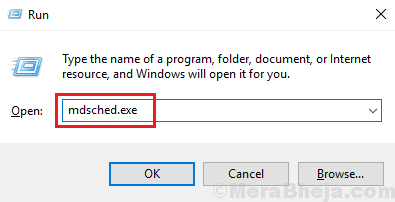
2] Seleccione Reiniciar ahora y verificar los problemas (recomendado).
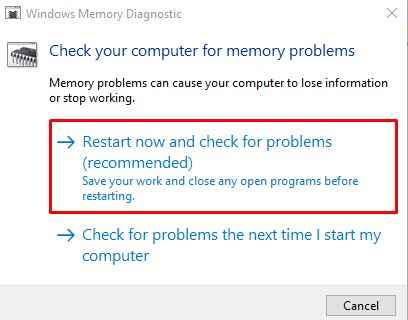
Solución 3] Ejecute la limpieza del disco
1] Busque limpieza de disco en la barra de búsqueda de Windows y haga clic para abrir la opción.
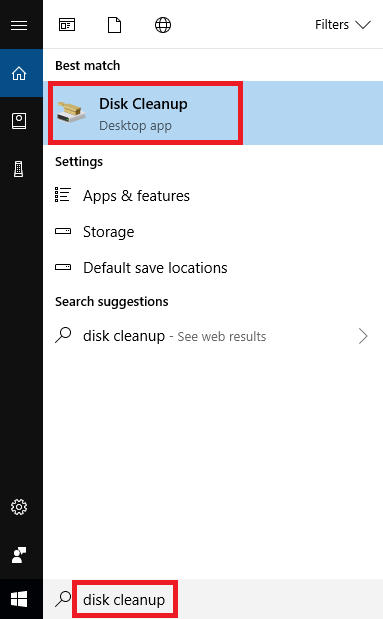
2] Seleccione la unidad de limpieza (sugeriría limpiar todas las unidades una por una) y luego haga clic en Aceptar para ejecutar el procedimiento.
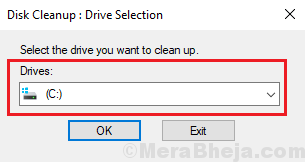
3] reinicie el sistema y verifique si ayuda.
Solución 4] Ejecute la herramienta Dism y SFC Scan
Una exploración SFC ayudaría a verificar los archivos faltantes o corruptos en el sistema y reemplazarlos.
1] Buscar Solicitante del sistema en la barra de búsqueda de Windows y haga clic con el botón derecho en la opción. Seleccione Ejecutar como administrador.
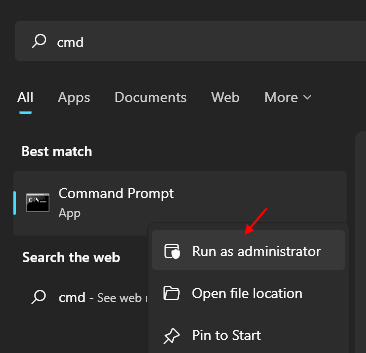
2] Escriba el siguiente comando y presione Entrar para ejecutarlo:
Abatido.EXE /Online /Cleanup-Image /RestoreHealth
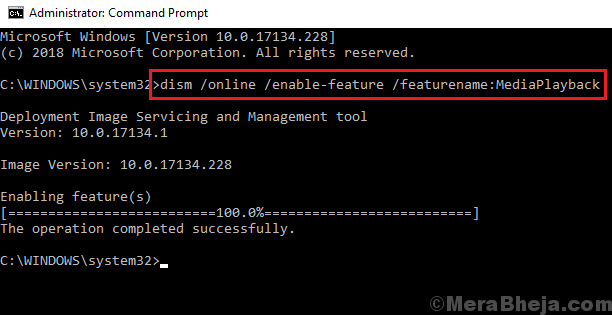
3] Posteriormente, escriba el siguiente comando y presione ENTER para ejecutar el escaneo SFC:
SFC /escanear ahora
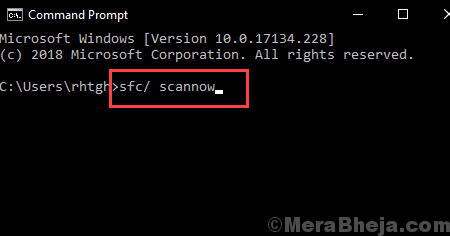
4] reinicie el sistema una vez que los comandos se hayan ejecutado.
Solución 5] Ejecute el escaneo chkdsk para verificar los sectores malos en el disco duro
1- Haga clic en la barra de búsqueda y busque el símbolo del sistema.
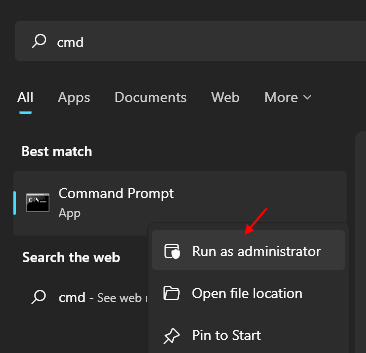
2- Haga clic derecho y elija ejecutar como administrador.
3- Una vez que el símbolo del sistema está abierto, escriba el siguiente comando:
Chkdsk c:/f
Donde C: ¿Se verifica los errores el disco, como ejemplo, como ejemplo, puede reemplazarlo con la letra designada del disco duro, que desea verificar los errores.
Nota: Este comando correge errores en el disco.
- « Corrige el error http 304 no modificado error
- Detener 0xc000021a, el proceso de estado del sistema de estado terminado Error »

